win7没有家长控制却被限制怎么办 win7没有家长控制却被限制如何解决
更新时间:2024-03-02 12:56:32作者:jkai
在使用win7操作系统的小伙伴们可能会遇到这样一个问题,那就是系统没有家长控制却被限制。这可能是由于系统设置问题、组策略配置问题或第三方软件的限制等原因导致的,那么win7没有家长控制却被限制怎么办呢?接下来小编就带着大家一起来看看win7没有家长控制却被限制如何解决,快来学习一下吧。
具体方法
1.点击开始——控制面板——用户账户和家庭安全——用户账户——更改用户账户控制设置,查看“用户账户控制”,会发现左侧的滑块处于顶部“始终通知”,看右边的说明,也就是说这个设置无论是安装软件还是对电脑中的文件进行操作时,都会进行通知。把滑块下拉,根据需要选择合适的设置即可。
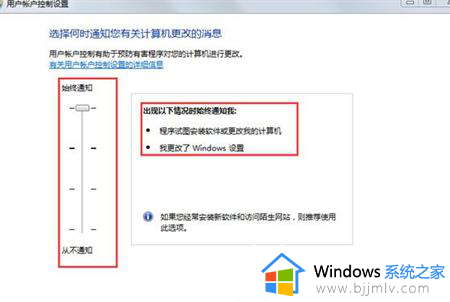
如果解决了上面的问题,还是无法对文件进行复制或移动操作,那么就看下文件的安全访问设置。
1.单击右键——点击属性——点击安全选项卡,可以看到,EveryOne用户的权限中只有“读取和写入”权限,而没有“完全控制”权限。
2.点击编辑按钮,然后勾选Everyone权限的“完全控制”,再点击确定。
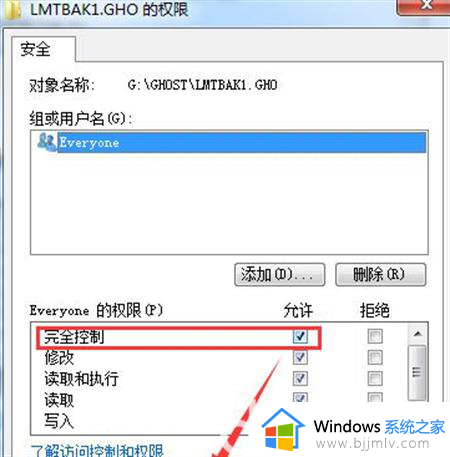
以上全部内容就是小编带给大家的win7没有家长控制却被限制解决方法详细内容分享啦,遇到这种情况的小伙伴,就快点跟着小编一起来看看吧。
win7没有家长控制却被限制怎么办 win7没有家长控制却被限制如何解决相关教程
- win7强制解除家长控制设置方法 win7怎么解除电脑家长控制
- win7家长控制怎么关闭 win7解除家长控制功能方法
- windows7家长控制的功能怎么设置 windows7如何设置家长控制
- win7家长控制设置教程 win7电脑怎么设置家长模式
- win7没有nvidia控制面板怎么办 win7笔记本没有nvidia控制面板解决方法
- win7系统复制文件需要权限怎么办 win7电脑复制文件没有权限如何解决
- win7右键无nvidia控制面板怎么办 win7电脑右键没有nvidia控制面板如何解决
- win7控制面板找不到调屏幕亮度怎么办 win7控制面板里没有调整亮度如何解决
- windows7解除文件名长度限制设置方法 windows7如何取消文件名过长限制
- win7控制面板没有Realtek高清晰音频管理器怎么解决
- win7系统如何设置开机问候语 win7电脑怎么设置开机问候语
- windows 7怎么升级为windows 11 win7如何升级到windows11系统
- 惠普电脑win10改win7 bios设置方法 hp电脑win10改win7怎么设置bios
- 惠普打印机win7驱动安装教程 win7惠普打印机驱动怎么安装
- 华为手机投屏到电脑win7的方法 华为手机怎么投屏到win7系统电脑上
- win7如何设置每天定时关机 win7设置每天定时关机命令方法
win7系统教程推荐
- 1 windows 7怎么升级为windows 11 win7如何升级到windows11系统
- 2 华为手机投屏到电脑win7的方法 华为手机怎么投屏到win7系统电脑上
- 3 win7如何更改文件类型 win7怎样更改文件类型
- 4 红色警戒win7黑屏怎么解决 win7红警进去黑屏的解决办法
- 5 win7如何查看剪贴板全部记录 win7怎么看剪贴板历史记录
- 6 win7开机蓝屏0x0000005a怎么办 win7蓝屏0x000000a5的解决方法
- 7 win7 msvcr110.dll丢失的解决方法 win7 msvcr110.dll丢失怎样修复
- 8 0x000003e3解决共享打印机win7的步骤 win7打印机共享错误0x000003e如何解决
- 9 win7没网如何安装网卡驱动 win7没有网络怎么安装网卡驱动
- 10 电脑怎么设置自动保存文件win7 win7电脑设置自动保存文档的方法
win7系统推荐
- 1 雨林木风ghost win7 64位优化稳定版下载v2024.07
- 2 惠普笔记本ghost win7 64位最新纯净版下载v2024.07
- 3 深度技术ghost win7 32位稳定精简版下载v2024.07
- 4 深度技术ghost win7 64位装机纯净版下载v2024.07
- 5 电脑公司ghost win7 64位中文专业版下载v2024.07
- 6 大地系统ghost win7 32位全新快速安装版下载v2024.07
- 7 电脑公司ghost win7 64位全新旗舰版下载v2024.07
- 8 雨林木风ghost win7 64位官网专业版下载v2024.06
- 9 深度技术ghost win7 32位万能纯净版下载v2024.06
- 10 联想笔记本ghost win7 32位永久免激活版下载v2024.06